dann schreiben Sie Ihre Bewertung
UltData - Nr.1 Android Datenrettungstool
Verlorene Daten ohne Root oder Backup für jedes Android-Gerät wiederherstellen!
UltData: Nr.1 Android Datenrettungstool
Verlorene Android-Daten ohne Root wiederherstellen
„Ich habe versehentlich wertvolle Bilder und Videos von meiner SD-Karte gelöscht. Ich möchte sie schnell wiederherstellen, aber ich kann keine komplizierten Wiederherstellungsverfahren durchführen. Bitte schlagen Sie schnelle und effektive Methoden vor, um Dateien von der SD-Karte auf meinem Android-Handy wiederherzustellen.“
Die Nutzung von SD-Karten ist bei Android-Nutzern weit verbreitet, um den Speicherplatz ihres Telefons zu erweitern. Allerdings kann dieser zusätzliche Speicher manchmal zu einem unglücklichen Datenverlust führen, wenn Dateien versehentlich gelöscht werden oder die Karte beschädigt wird.
Unabhängig davon, warum Dateien auf Ihrer SD-Karte gelöscht wurden, gibt es zahlreiche Möglichkeiten, diese wiederherzustellen. Besonders das Wiederherstellen von gelöschten Dateien SD Karte und das Wiederherstellen von Bildern auf SD Karte ist mit den richtigen Tools unkompliziert möglich. In dieser Anleitung haben wir die besten Methoden zusammengestellt, um gelöschte Dateien auf der SD-Karte unter Android wiederherzustellen. Lesen Sie weiter, folgen Sie den Schritten und holen Sie sich Ihre Dateien in kurzer Zeit zurück.
Sie können gelöschte Dateien direkt von der SD-Karte auf Ihrem Android-Gerät wiederherstellen, ohne einen PC zu verwenden, indem Sie die integrierte Datei-Manager-App nutzen.
Auf den meisten Android-Smartphones verfügt die Dateimanager-App über einen Papierkorb, der gelöschte Dateien 30 Tage lang speichert, bevor sie dauerhaft entfernt werden. Überprüfen Sie daher zuerst den Papierkorb oder den Ordner „Recycle Bin“, um zu sehen, ob Sie gelöschte Dateien wiederherstellen können.
Befolgen Sie die folgenden Schritte, um gelöschte Dateien von der SD-Karte auf Android mit dem Dateimanager wiederherzustellen. Diese Methode eignet sich auch gut zum Wiederherstellen von Bildern auf SD Karte, wenn diese versehentlich gelöscht wurden.


Die beste und zuverlässigste Methode, um Dateien von einer SD-Karte wiederherzustellen, einschließlich des Wiederherstellen von gelöschten Dateien SD Karte und dem Wiederherstellen von Bildern auf SD Karte, ist die Nutzung eines Android-Datenrettungstools. Hier kommt UltData Android Data Recovery ins Spiel.
UltData Android Data Recovery ist das führende Android-Datenrettungstool, mit dem Sie gelöschte Fotos, Videos, Kontakte, Nachrichten, Dokumente und andere Daten ohne Root wiederherstellen können. Dank fortschrittlicher Scan-Algorithmen wird die SD-Karte tiefgehend durchsucht, um alle gelöschten Dateien zu finden. Anschließend können Sie die wiederherstellbaren Dateien in der Vorschau anzeigen und gezielt die benötigten Elemente auswählen. Der gesamte Vorgang erfordert nur wenige Klicks.
Die wichtigsten Funktionen von UltData Android Data Recovery:
Vertrauen Sie nicht nur auf Worte – folgen Sie den untenstehenden Schritten, um gelöschte Dateien von der SD-Karte auf Android mit UltData Android Data Recovery wiederherzustellen:




Fertig! Auf diese Weise können Sie gelöschte Dateien von der SD-Karte mit wenigen Klicks scannen, in der Vorschau prüfen und erfolgreich wiederherstellen.
Android-Geräte verfügen über eine integrierte Option, um Backups in Google Drive zu erstellen. Wenn Sie vor dem Löschen ein SD-Karten-Backup in Google Drive erstellt haben, kann dieses Backup Ihnen nun helfen.
Die Standardmethode zum Wiederherstellen eines Google-Drive-Backups erfordert einen Werksreset des Android-Geräts, aber es gibt eine bessere Lösung. UltData Android Data Recovery kann gezielt Daten von Google Drive wiederherstellen, ohne dass ein Werksreset nötig ist. Sie können die wiederherstellbaren Dateien sogar in der Vorschau sehen und nur die benötigten Dateien wiederherstellen.
So können Sie gelöschte Dateien von der SD-Karte auf Android mit Google Drive wiederherstellen:
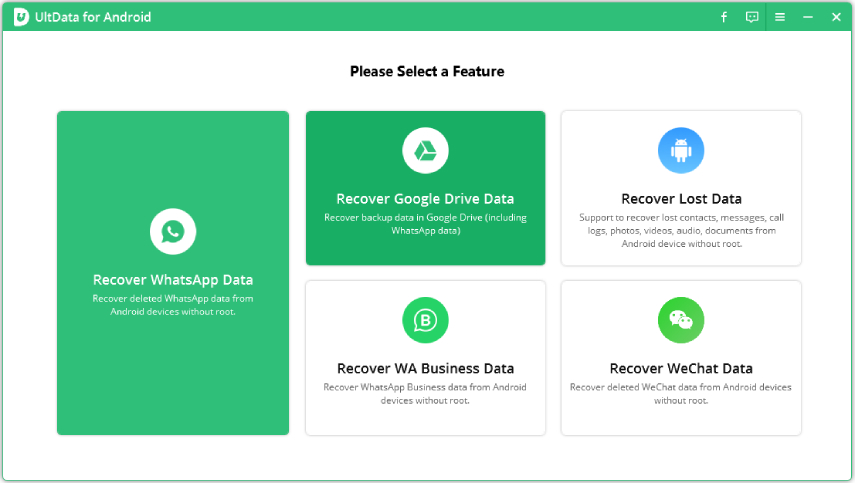

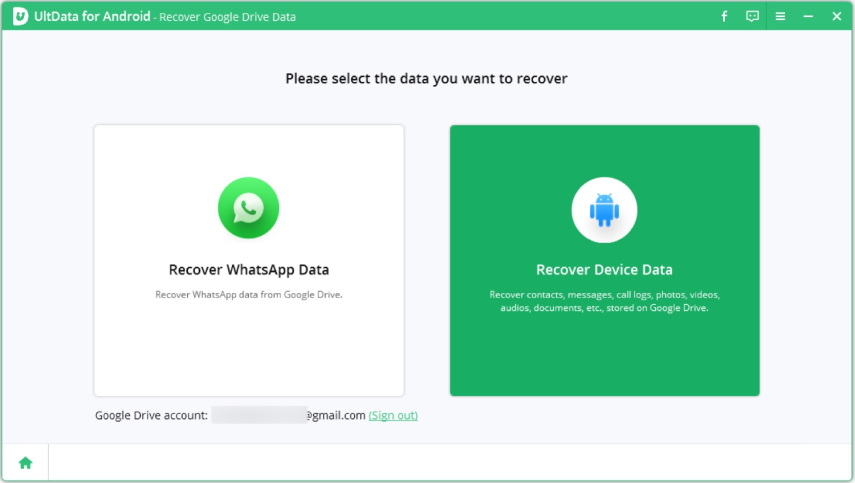

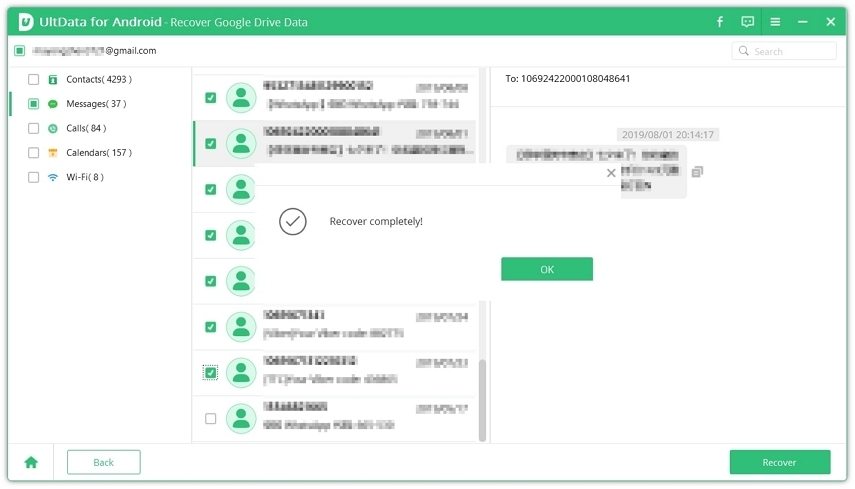
Wenn keine der Wiederherstellungsmethoden funktioniert hat, sollten Sie professionelle Hilfe in Anspruch nehmen. Kontaktieren Sie professionelle Datenrettungsdienste, die sich auf die Wiederherstellung von SD-Karten spezialisiert haben.
Erklären Sie das Problem und senden oder bringen Sie Ihre SD-Karte zu deren Werkstatt. Lassen Sie den Schaden begutachten und sich ein Angebot für die Wiederherstellung geben.
Das Löschen von Dateien auf Android-SD-Karten ist unvermeidlich. Es kann durch versehentliches Löschen, Speicherkorruption, Virenangriffe und mehr passieren. Wie oben gezeigt, haben Sie jedoch eine sehr gute Chance, gelöschte Dateien auf SD Karte wiederherstellen zu können. Mit den richtigen Methoden gelingt auch das Wiederherstellen von gelöschten Dateien SD Karte und das Wiederherstellen von Bildern auf SD Karte in kurzer Zeit. Unter allen Optionen sticht UltData Android Data Recovery durch seine benutzerfreundliche Oberfläche, hohe Erfolgsquote und Vorschau-basierte Wiederherstellung heraus. Installieren und nutzen Sie es, um Ihre Dateien in wenigen Minuten wiederzubekommen.
Ja, Sie können dauerhaft gelöschte SD-Kartendateien wiederherstellen, aber die Erfolgsquote hängt von verschiedenen Faktoren ab, z.B. wie lange die Dateien schon gelöscht sind und warum sie gelöscht wurden. Wenn Sie die SD-Karte nach dem Löschen nicht genutzt haben, können Sie eine Datenrettungssoftware verwenden oder ein vorhandenes Backup nutzen.
UltData Android Data Recovery ist die führende App, um dasWiederherstellen von gelöschten Dateien SD Karte zu ermöglichen. Es führt einen tiefgehenden Scan durch und bietet eine Vorschau-basierte selektive Wiederherstellung.
Ja, Sie können verlorene Daten von einer SD-Karte auf verschiedene Arten wiederherstellen. Überprüfen Sie zunächst den Papierkorb oder führen Sie einen Tiefenscan mit einer Datenrettungs-App durch. Außerdem können Sie auch ein zuvor erstelltes Backup wiederherstellen.
dann schreiben Sie Ihre Bewertung
Von Johanna Bauer
2025-12-11 / Android Daten Tipps
Jetzt bewerten!